Incluye contenido multimedia en instrucciones y mensajes
Aumenta el nivel de participación de los estudiantes al incluir archivos de foto, video, dibujo o audio en las instrucciones de las tareas y en los mensajes para que lo intenten de nuevo.
Realiza una de las siguientes acciones en la app Tareas Escolares 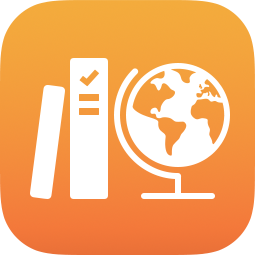 :
:
Para incluir una foto o un video en tus instrucciones, toca
 y luego realiza una de las siguientes acciones:
y luego realiza una de las siguientes acciones:Para agregar una foto o video existentes, toca Fototeca, busca o navega hasta una foto o un video y luego toca la foto o el video.
Para agregar una foto o video nuevo, toca Cámara y luego utiliza la cámara para crear una nueva foto o video.
Para agregar un archivo de foto o video existentes, toca Archivos, busca o navega hasta un archivo de foto o video y luego toca el archivo.
Para incluir un dibujo en tus instrucciones, toca
 , crea un dibujo y toca Aceptar.
, crea un dibujo y toca Aceptar.Para incluir instrucciones de audio, toca
 y luego realiza una de las siguientes acciones:
y luego realiza una de las siguientes acciones:Para agregar audio nuevo, toca Grabar audio y luego usa los controles para crear un mensaje nuevo.
Para agregar un archivo de audio existente, toca Archivos, busca un archivo de audio o navega hasta un archivo de audio y luego tócalo.
Para renombrar un archivo de audio, toca dos veces el nombre y escribe un nombre nuevo.
Para reordenar el contenido multimedia, mantén presionado el archivo y arrástralo hasta una nueva ubicación en las instrucciones. Para eliminar un archivo, toca ![]() .
.
Consejo: También puedes agregar contenido multimedia al arrastrarlo desde una app y soltarlo en las instrucciones de la tarea en Tareas Escolares.
Nota:
No puedes agregar archivos multimedia de más de 2 gigabytes (GB) en tus instrucciones.
Puedes agregar hasta tres archivos multimedia en las instrucciones de las tareas, pero solo un archivo multimedia cuando se le pida a un estudiante que vuelva a intentar una actividad.
Para compartir contenido multimedia, usar el contenido en otras tareas o apps, o guardarlo para usarlo después, mantén presionada la vista en miniatura y toca Compartir.